教員を管理する
教員の登録や編集、削除などの各種管理を行います。教員アカウントには権限を設定できます。権限によりできることが異なりますのでご注意ください。
教員権限について
教員のアカウントにはS権限、A権限~D権限の5段階で権限を設定できます。
- S権限はシステム管理者のため、A~D権限の上位権限には該当しません。
教員管理での教員権限の違い
教員権限の違いにより、次の操作が制限されます。
・教員の検索、閲覧
・教員の新規登録
詳細は以下の表を参照してください。
- S権限
| 操作 | 可否 |
|---|---|
| 教員の検索、閲覧 | 〇(全権限の教員) |
| 教員の新規登録 | 〇(全権限の教員) |
- A権限
| 操作 | 可否 |
|---|---|
| 教員の検索、閲覧 | 〇(所属エリア内のB権限以下の教員) |
| 教員の新規登録 | 〇(所属エリア内のB権限以下の教員) |
- B権限
| 操作 | 可否 |
|---|---|
| 教員の検索、閲覧 | 〇(所属学校内のC権限以下の教員) |
| 教員の新規登録 | 〇(所属学校内のC権限以下の教員) |
- C権限
| 操作 | 可否 |
|---|---|
| 教員の検索、閲覧 | 〇(所属学校内のD権限以下の教員) |
| 教員の新規登録 | 〇(所属学校内のD権限以下の教員) |
- D権限
| 操作 | 可否 |
|---|---|
| 教員の検索、閲覧 | × |
| 教員の新規登録 | × |
教員を新規登録する
新しい教員アカウントを作成して大原ポータルに登録します。
C権限以上の教員が下位権限の教員を登録することができます。
1
[教員管理]
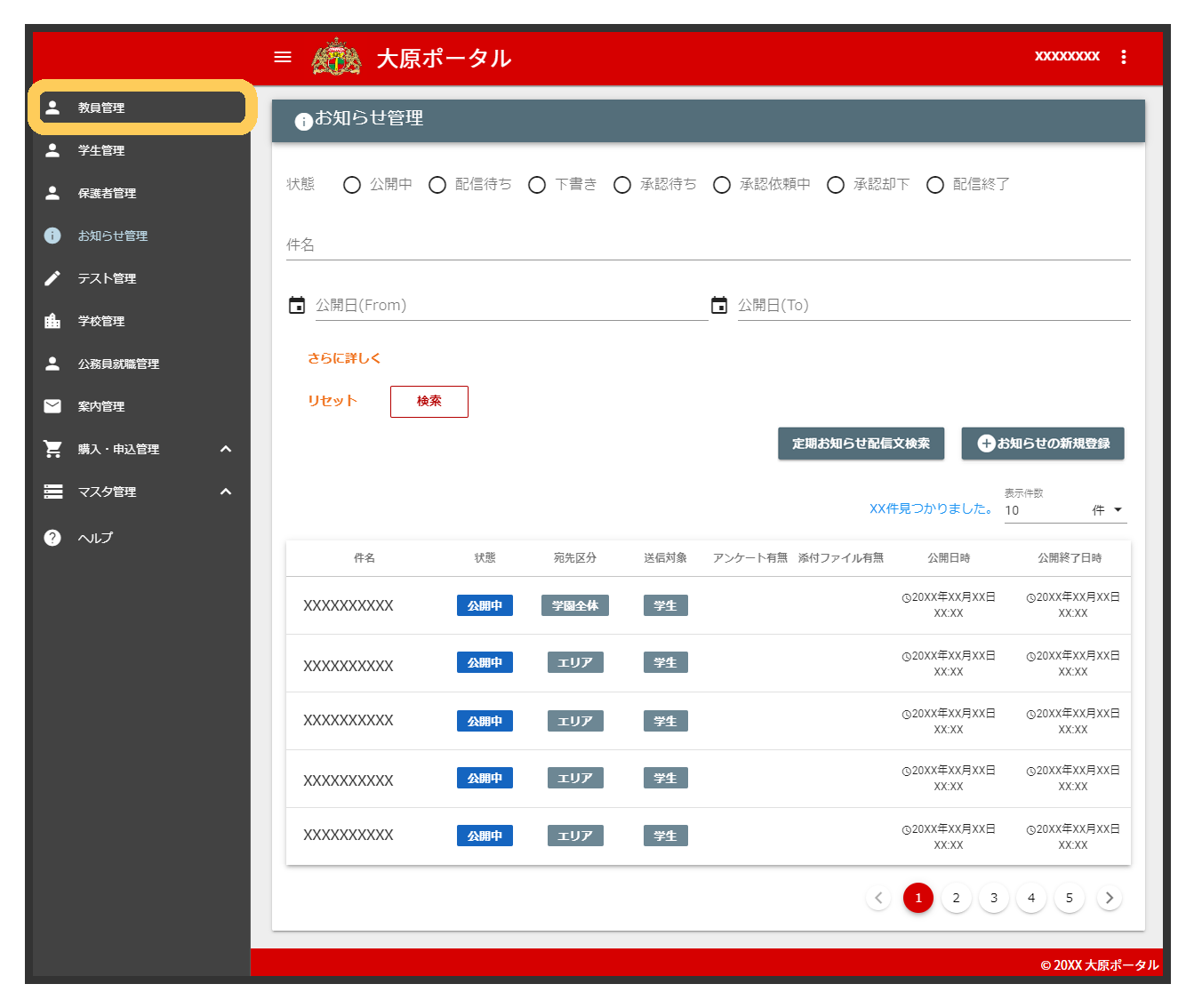
教員管理画面が表示されます。
2
[教員の新規登録]
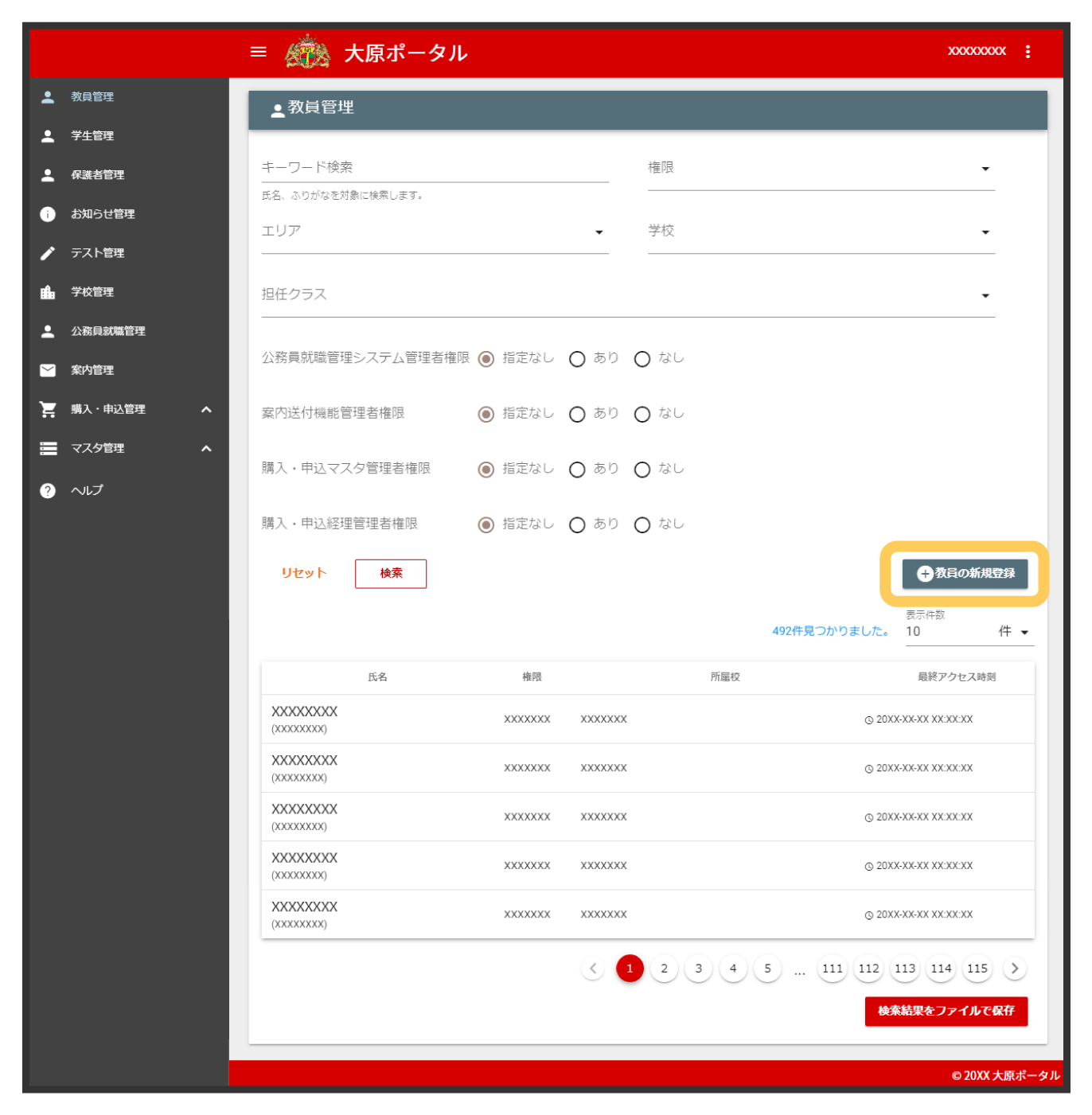
教員新規登録画面が表示されます。
3
各項目を設定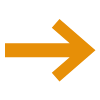 [保存]
[保存]
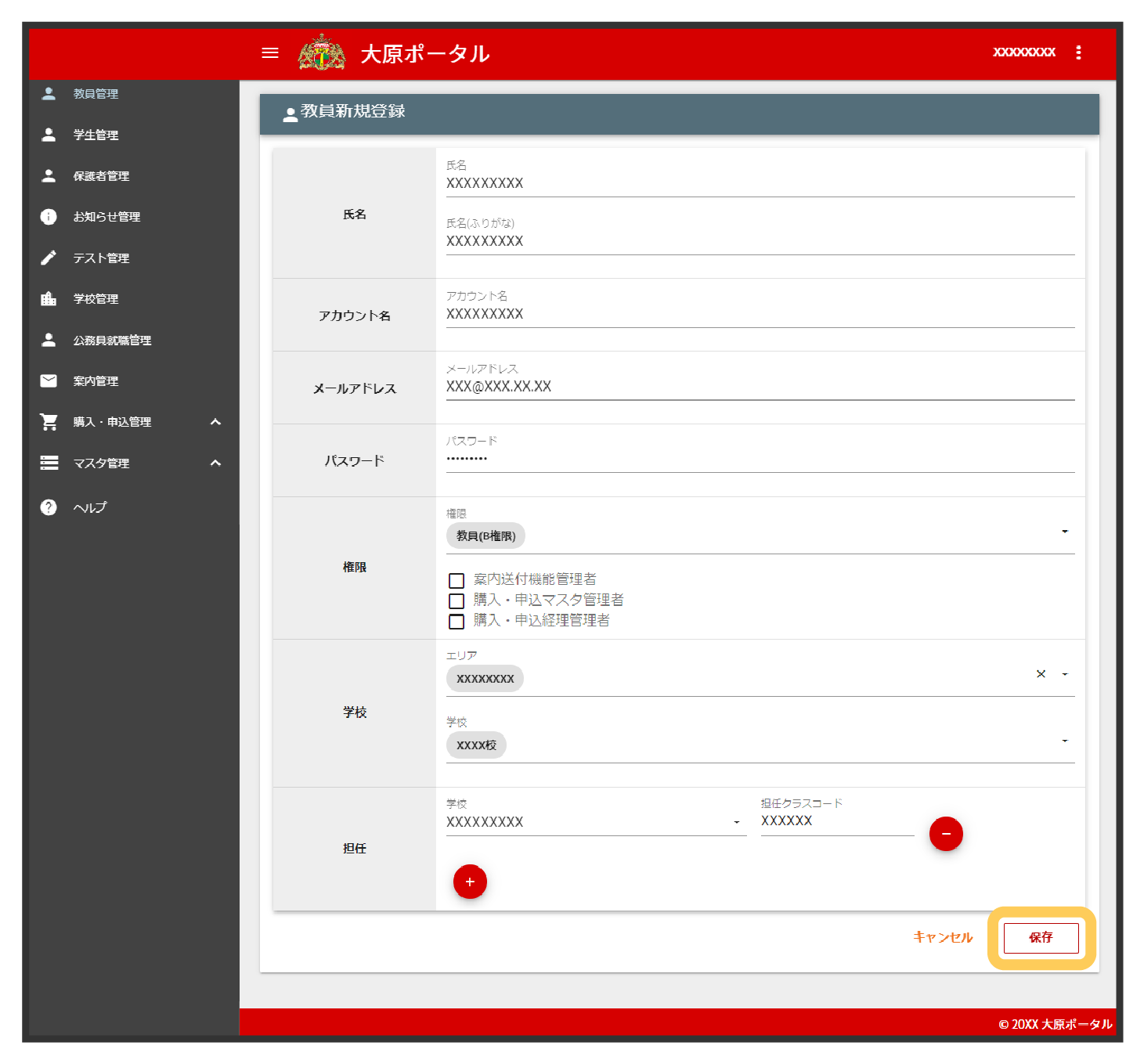
登録が完了します。
登録する項目について(教員)
教員として登録する設定項目は下記のとおりです。
| 項目 | 説明 |
|---|---|
| 氏名 | 教員の氏名を設定します。ふりがなも入力してください。 |
| アカウント名 | ログイン時に利用するアカウント名を設定します。 アカウント名はメールアドレスを設定してください。 |
| メールアドレス | 連絡先のメールアドレスを設定します。 |
| パスワード | ログイン時に利用するパスワードを設定します。 パスワードは8~10文字で英字大文字、英字小文字、数字の3種類を全て含めてください。 |
| 権限 | 教員の権限を設定します。権限によりできることが異なります。詳細は「教員権限について」をご参照ください。 ・案内送付機能管理者 案内管理機能で案内のインポートや送信情報の編集、案内の承認などを行う権限を教員に与える場合は、チェックボックスにチェックを入れてください。詳細は「案内を管理する」を参照してください。 ・購入・申込マスタ管理者 購入・申込マスタ管理機能で購入・申込マスタの作成/編集/削除/承認/却下の権限を教員に与える場合は、チェックボックスにチェックを入れてください。チェックを入れない場合、A権限以下の教員は閲覧のみ可能になります。詳細は「購入・申込マスタ管理での教員権限の違い」を参照してください。 ・購入・申込経理管理者 売上内容確認機能で売り上げを確認する権限を教員に与える場合は、チェックボックスにチェックを入れてください。 |
| 学校 | 所属している学校を設定します。 登録者が所属する学校により、表示される項目が異なります。 |
| 担任 | 担任をしている学校とクラスコードを入力します。複数のクラスを登録するときは 入力欄を削除するときは |
教員を編集する
登録済みの教員アカウントの情報を編集します。
C権限以上の教員が下位権限の教員アカウントの情報を編集することができます。
1
[教員管理]
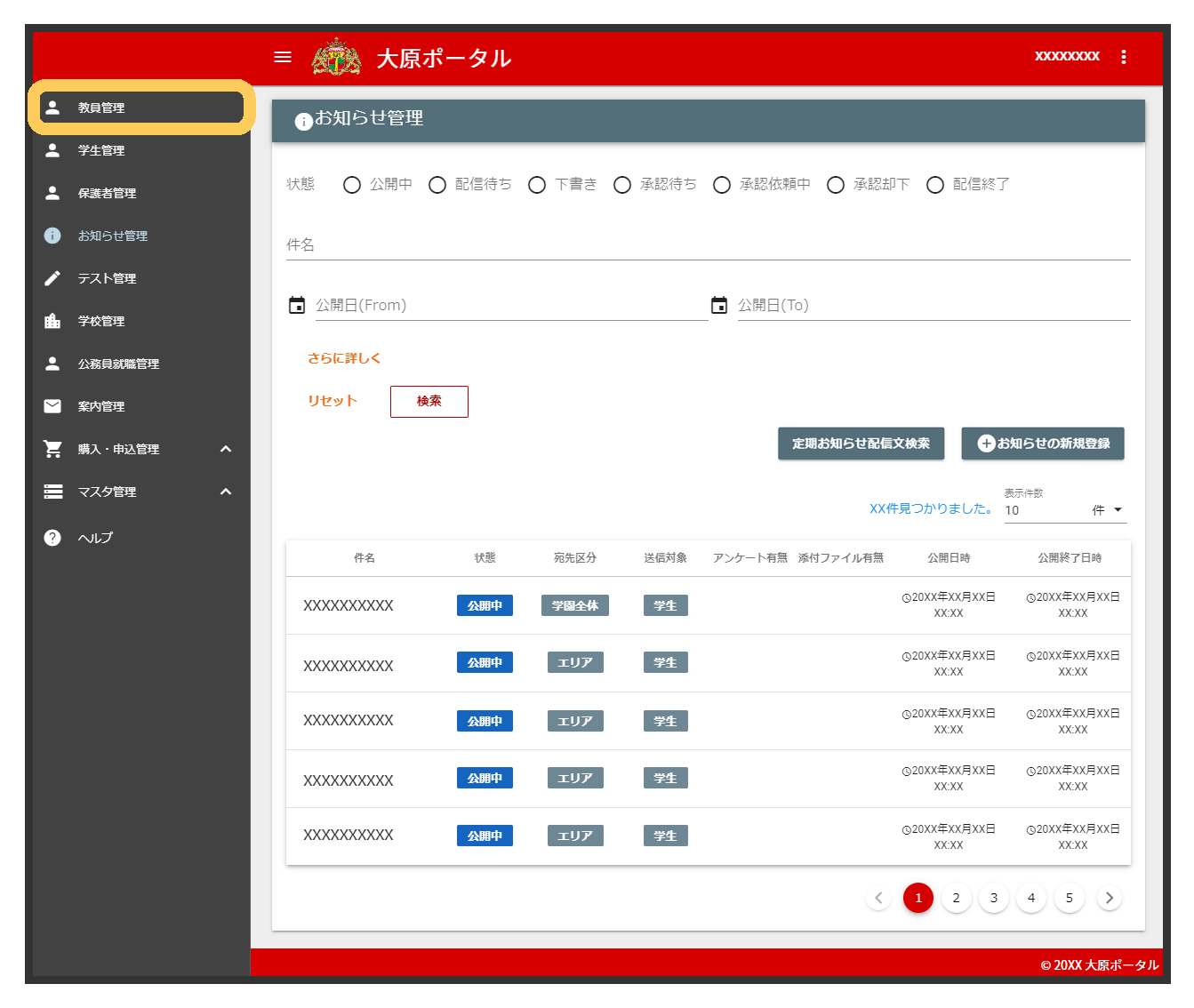
教員管理画面が表示されます。
2
教員をクリック
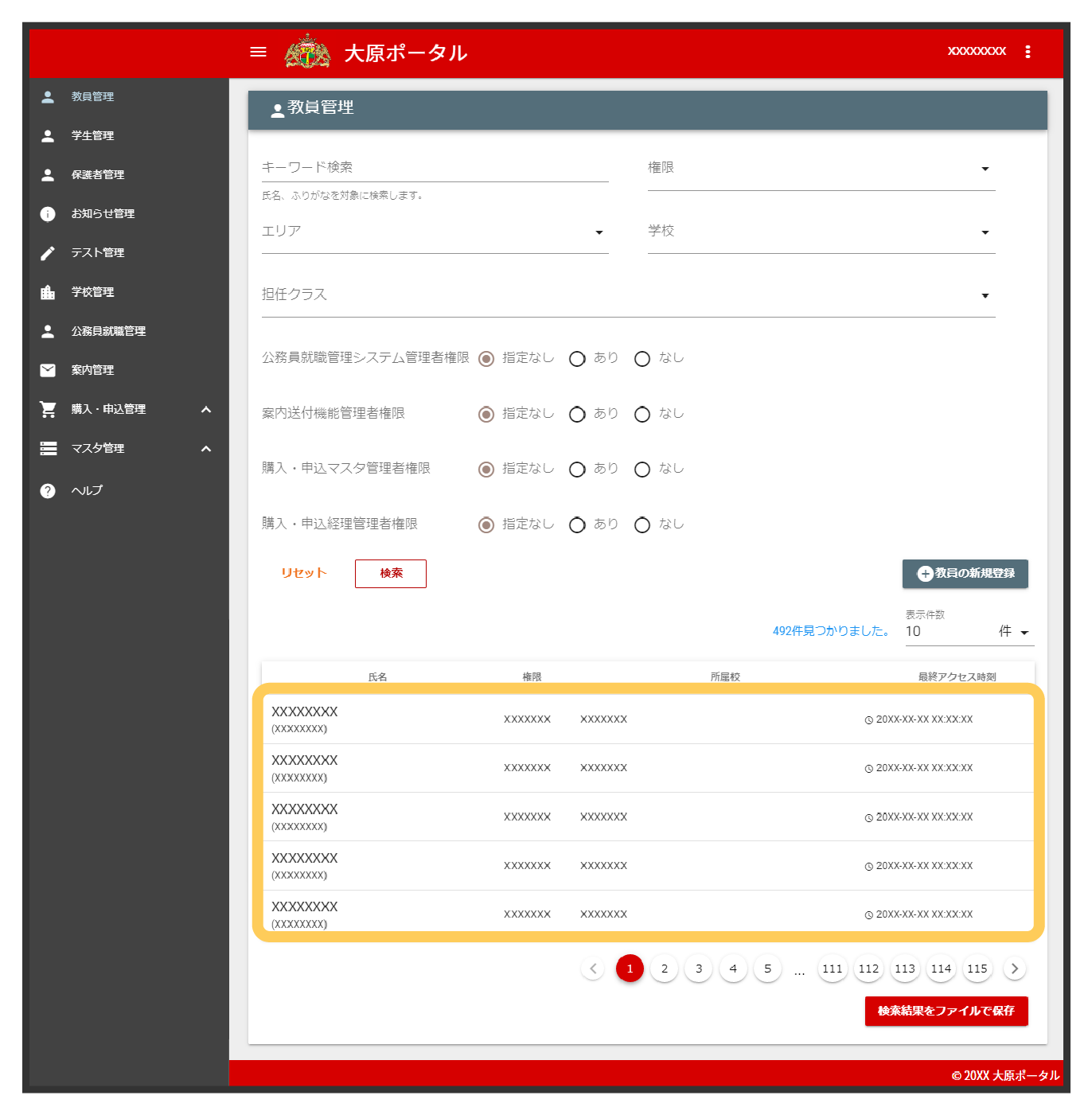
教員詳細画面が表示されます。
3
[編集]
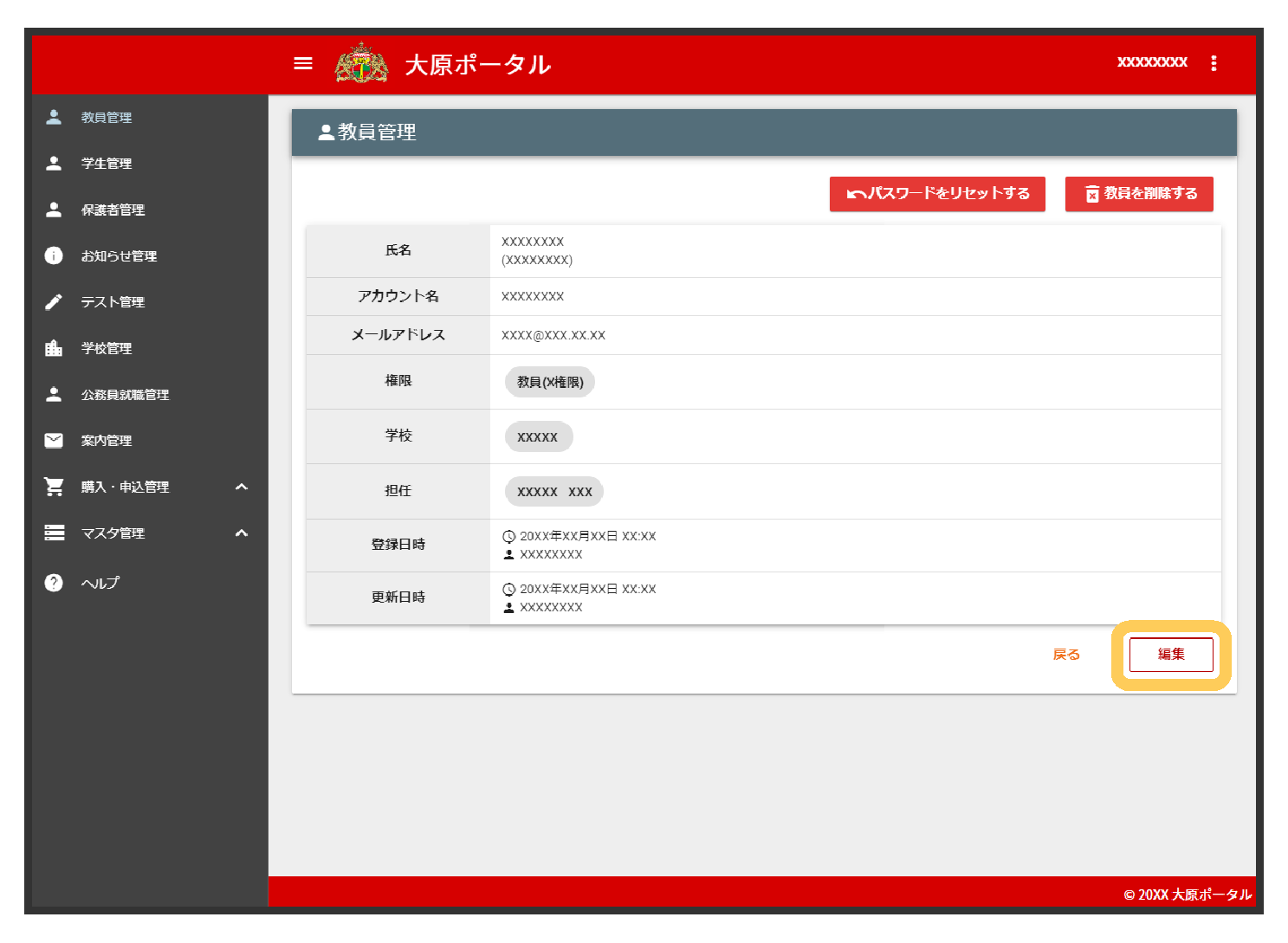
教員編集画面が表示されます。
4
項目を編集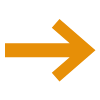 [更新]
[更新]
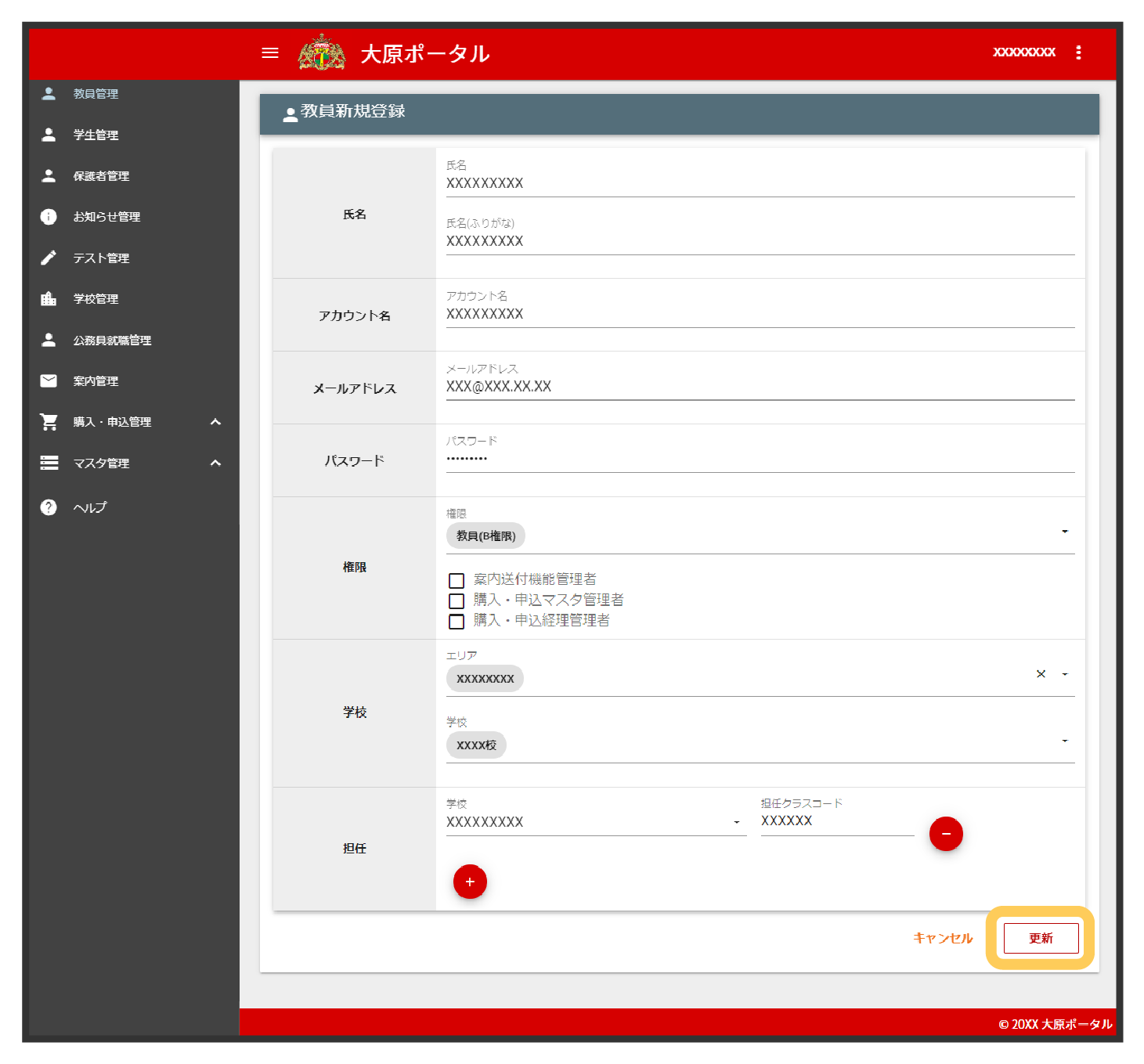
編集が完了します。
- 設定項目については「登録する項目について(教員)」を参照してください。
教員のパスワードをリセットする
登録済みの教員アカウントのパスワードをリセットします。
C権限以上の教員が下位権限の教員アカウントのパスワードをリセットすることができます。
- パスワードをリセットするには、あらかじめ教員アカウントにメールアドレスを設定しておいてください。
1
[教員管理]
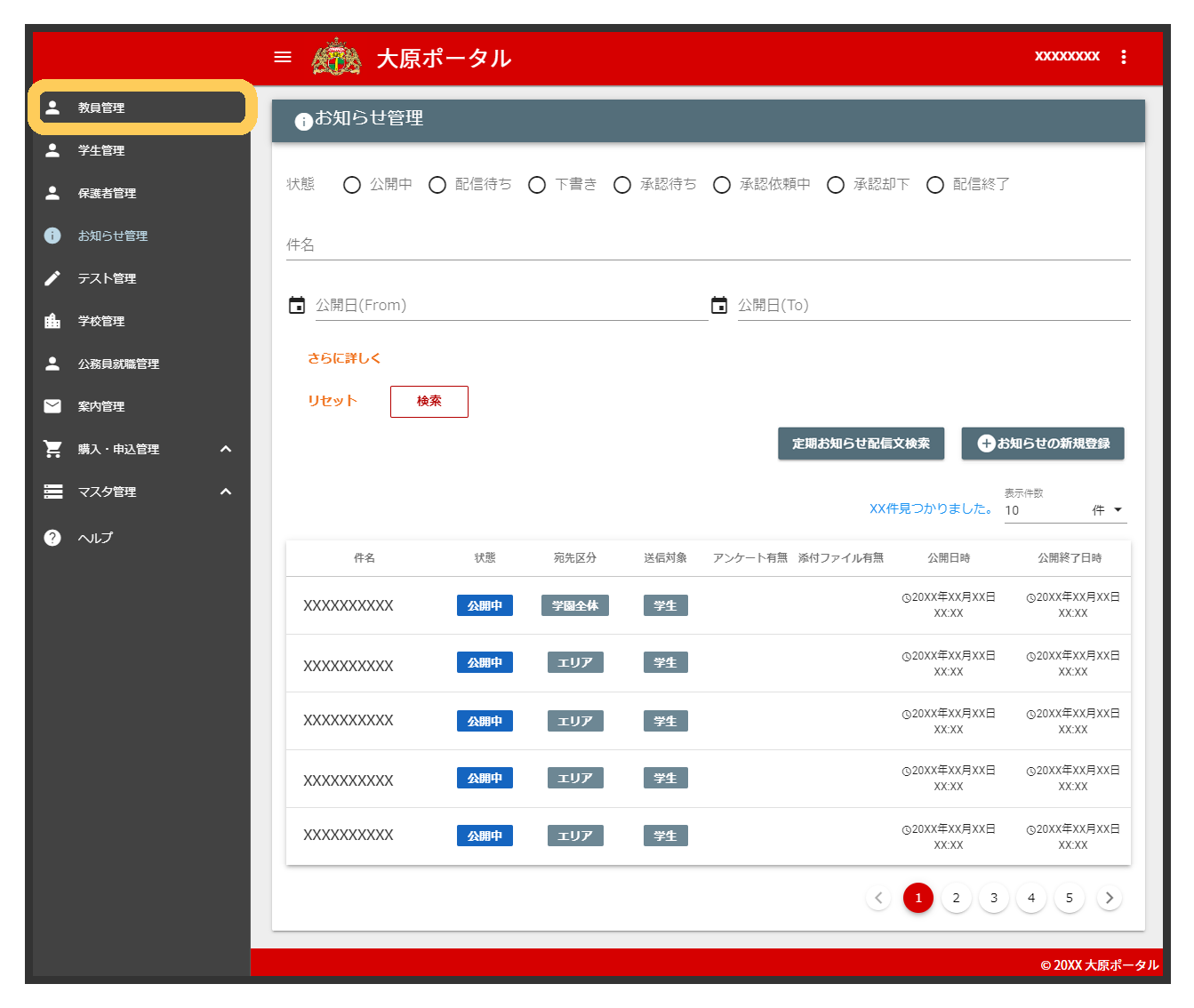
教員管理画面が表示されます。
2
教員をクリック
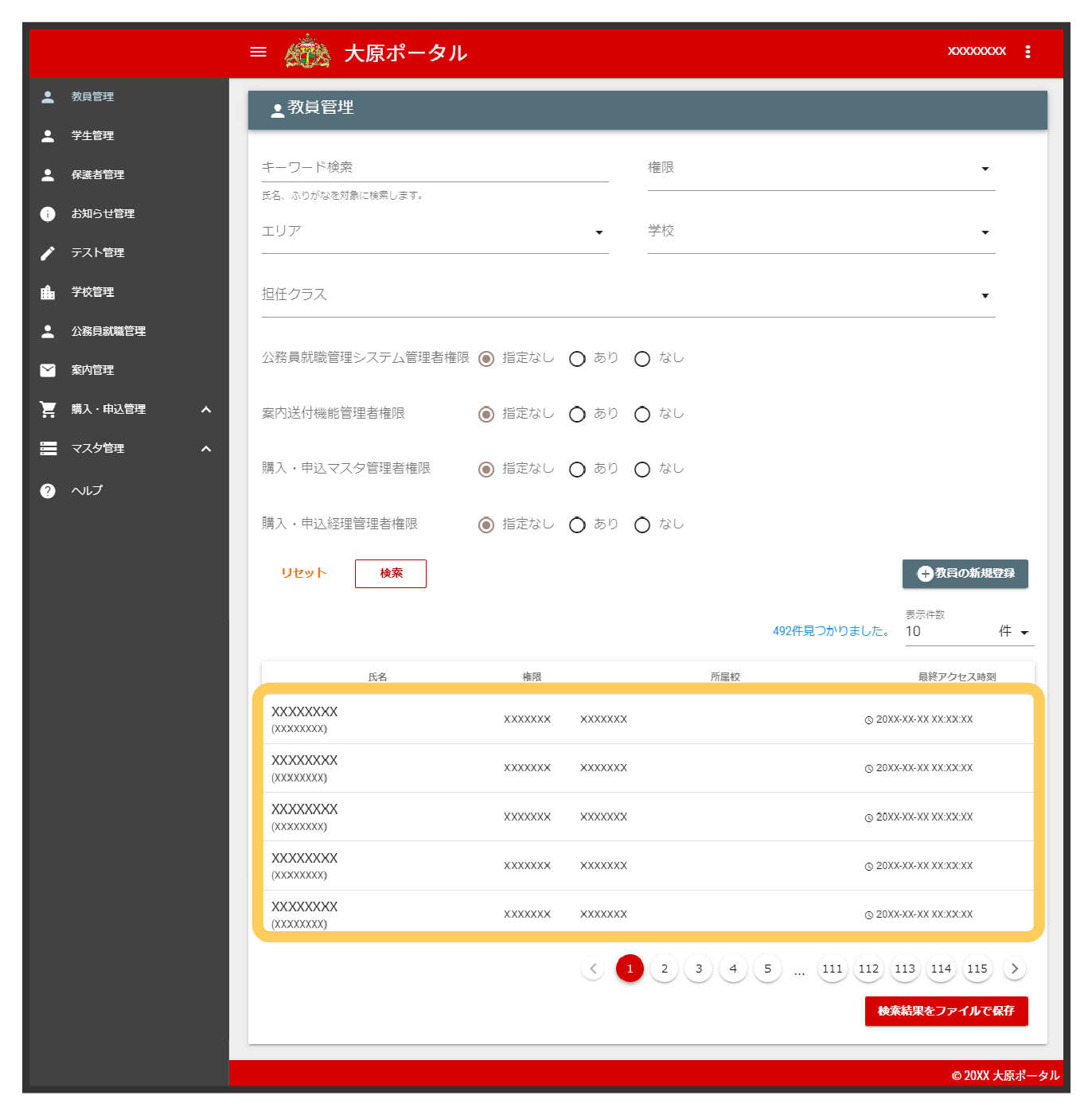
教員詳細画面が表示されます。
3
[パスワードをリセットする]
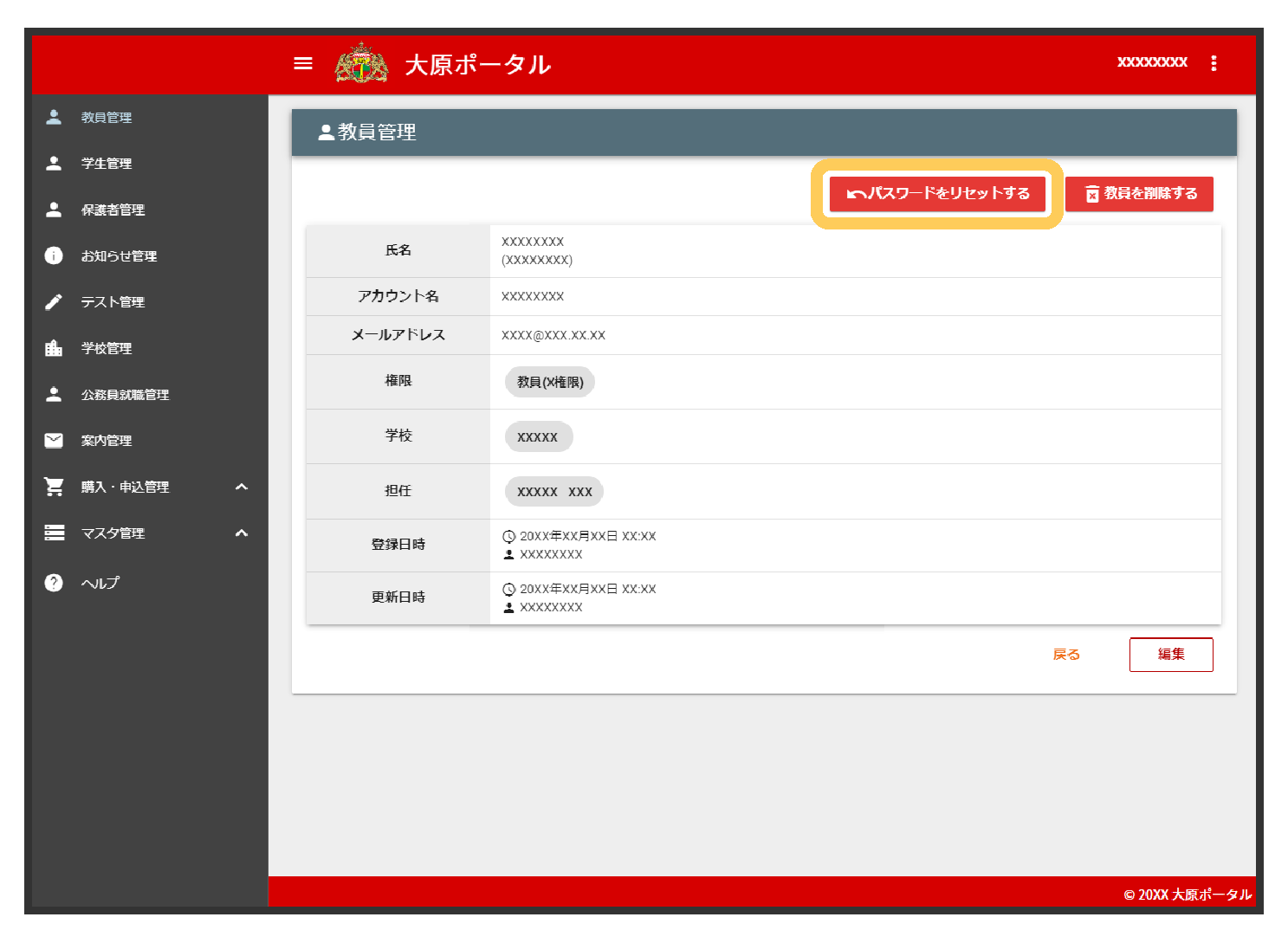
4
[リセット]
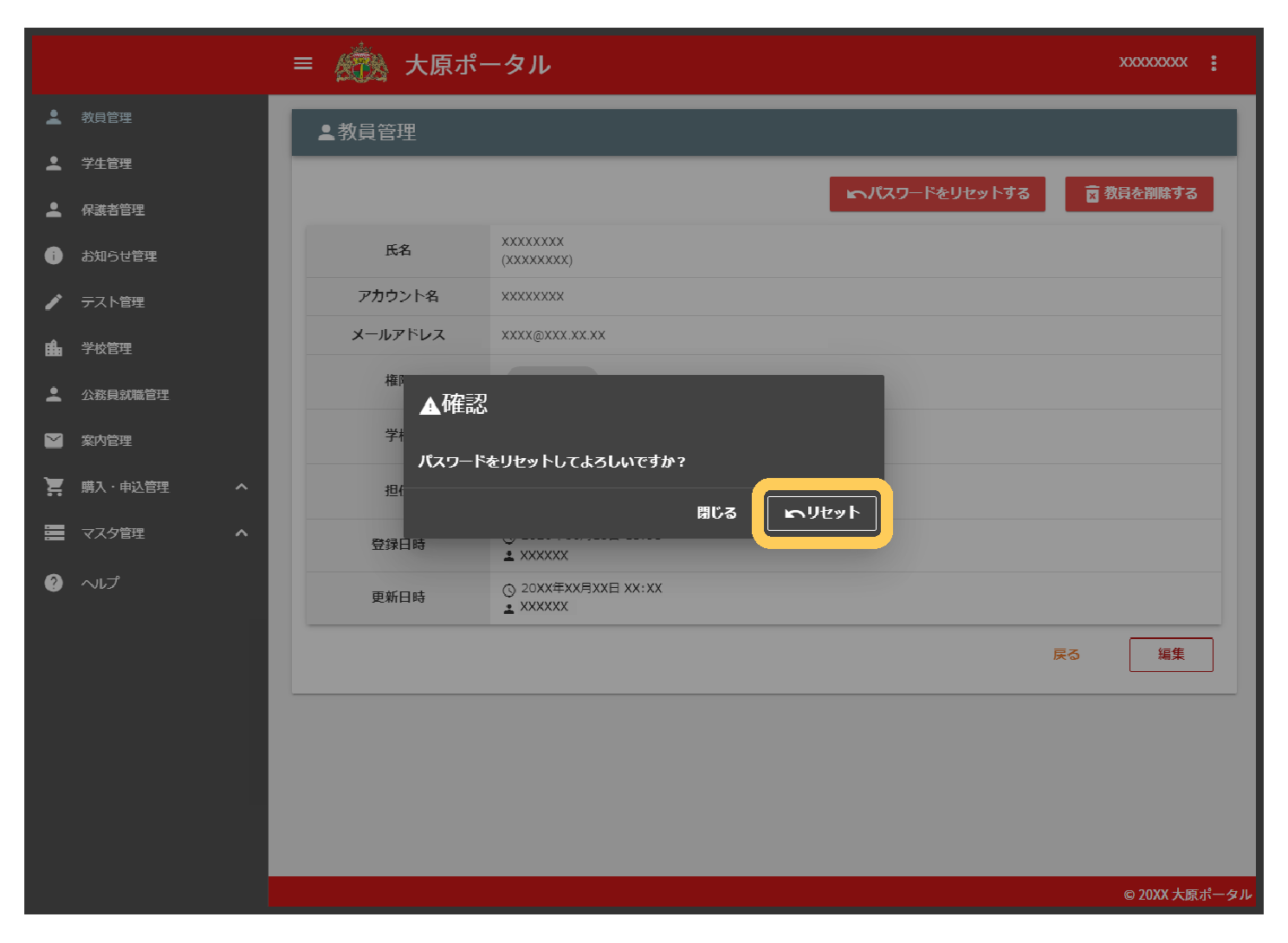
パスワードがリセットされます。新しいパスワードは本人にメールで通知されます。
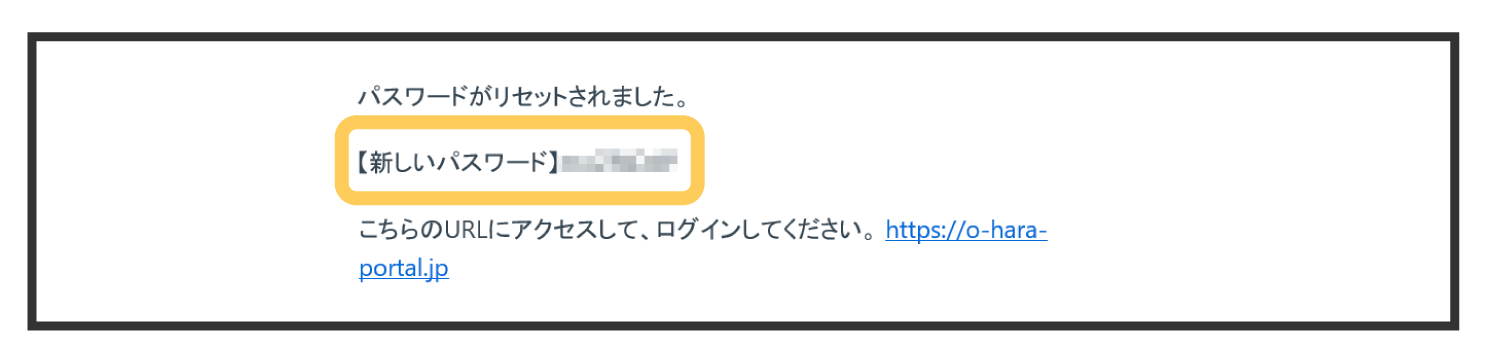
- メールが届かないときは、メールアドレスが正しく設定されているかご確認ください。また、迷惑メールに振り分けられていないかご確認ください。
教員を削除する
登録済みの教員アカウントを削除します。
C権限以上の教員が下位権限の教員を削除することができます。
1
[教員管理]
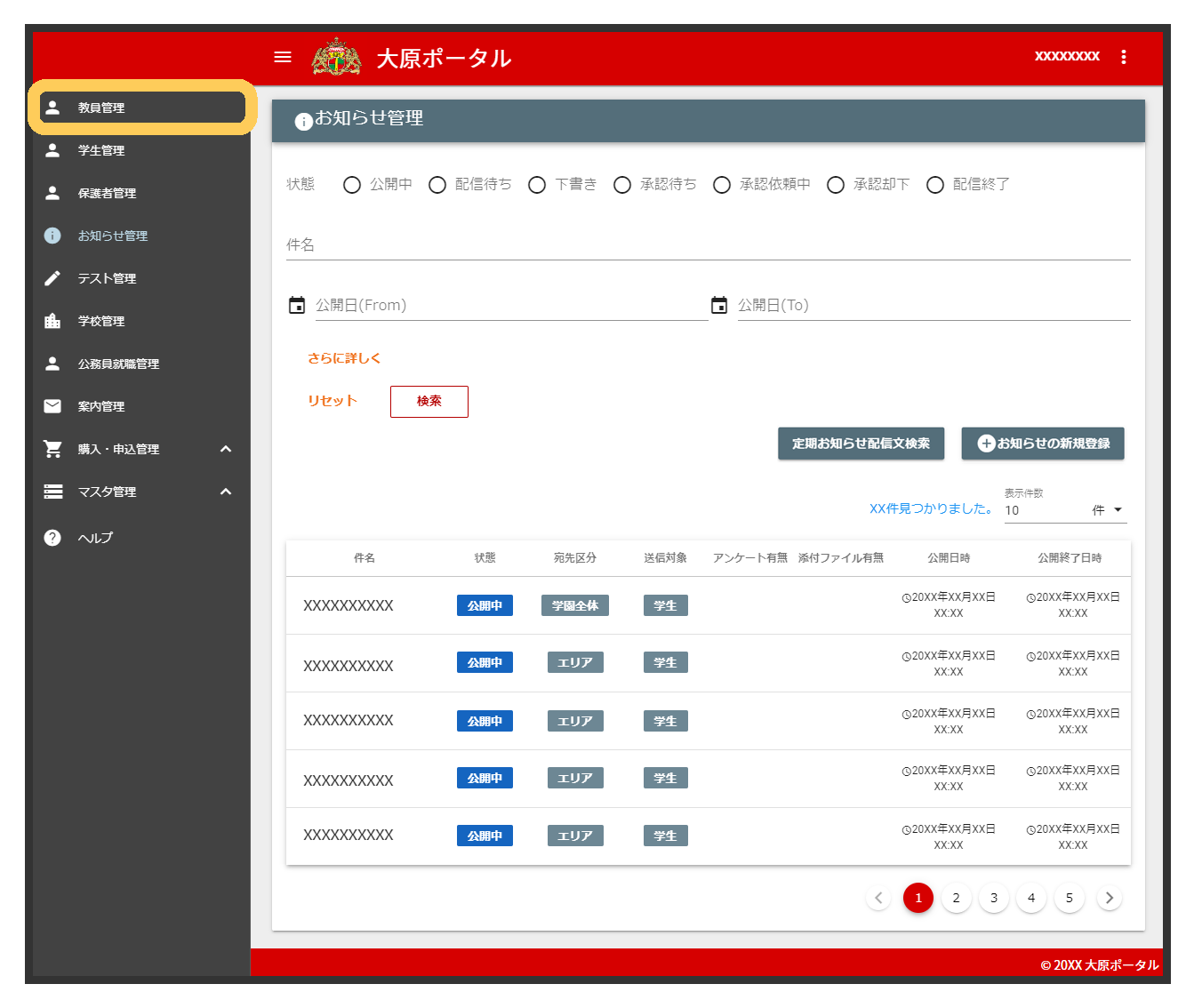
教員管理画面が表示されます。
2
教員をクリック
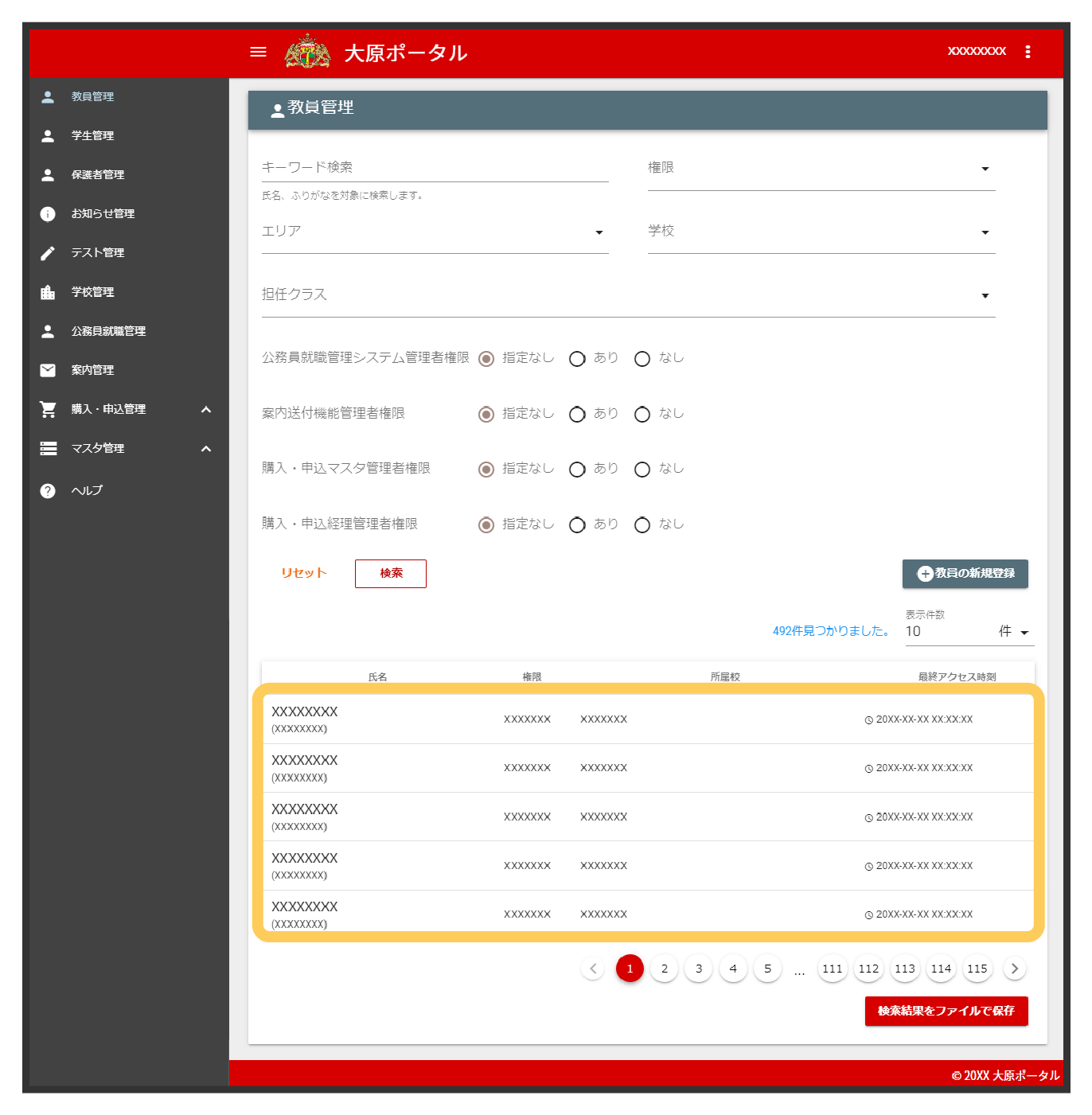
教員詳細画面が表示されます。
3
[教員を削除する]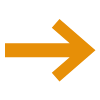 [削除]
[削除]
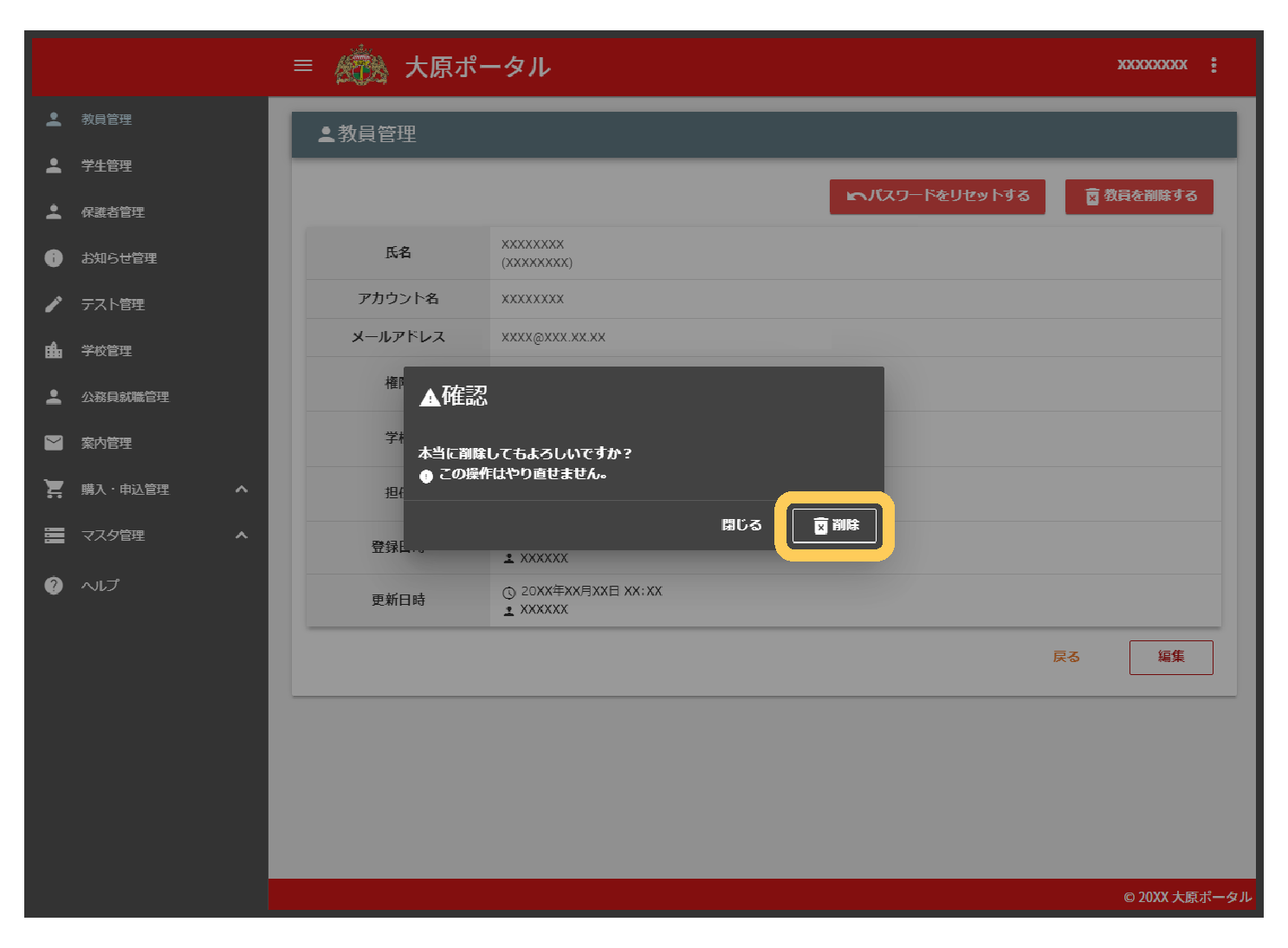
教員が削除されます。